เริ่มต้นด้วยการกำหนดค่าการรับรองความถูกต้องพอร์ทัลของคุณ
หมายเหตุ
พอร์ทัล Power Apps คือ Power Pages โดยมีผลในวันที่ 12 ตุลาคม 2022 ข้อมูลเพิ่มเติม: Microsoft Power Pages มีให้ใช้งานทั่วไป (บล็อก)
ในไม่ช้าเราจะย้ายและรวมคู่มือพอร์ทัล Power Apps เข้ากับ คู่มือ Power Pages
การตั้งค่าการตรวจสอบความถูกต้องเป็นการกำหนดเองหลักในพอร์ทัลใดๆ การตั้งค่าคอนฟิกตัวให้บริการข้อมูลเฉพาะตัวอย่างง่าย ในพอร์ทัล Power Apps ให้คำแนะนำในแอปสำหรับการตั้งค่าตัวให้บริการข้อมูลเฉพาะตัว และความซับซ้อนในการตั้งค่าบทคัดย่อ ผู้สร้างและผู้ดูแลระบบสามารถกำหนดค่าพอร์ทัลสำหรับผู้ให้บริการข้อมูเฉพาะตัวที่รองรับได้อย่างง่ายดาย
ภาพรวม
คุณสามารถเปิดใช้งาน ปิดใช้งาน และกำหนดค่าผู้ให้บริการข้อมูลประจำตัวพอร์ทัลจาก Power Apps โดยใช้การกำหนดค่าการรับรองความถูกต้องพอร์ทัลอย่างง่าย หลังจากคุณเลือกผู้ให้บริการข้อมูลประจำตัวแล้ว คุณสามารถทำตามคำแนะนำเพื่อเข้าสู่การตั้งค่าผู้ให้บริการได้อย่างง่ายดาย
หมายเหตุ
การเปลี่ยนแปลงไปยังการตั้งค่าการรับรองความถูกต้อง อาจใช้เวลาสักครู่ เพื่อให้มีการสะท้อนในพอร์ทัล รีสตาร์ทพอร์ทัลโดยใช้ การดำเนินการพอร์ทัล หากคุณต้องการให้การเปลี่ยนแปลงมีการสะท้อนโดยทันที
การเริ่มต้นกำหนดค่าผู้ให้บริการข้อมูลเฉพาะสำหรับพอร์ทัลของคุณ
ไปที่ Power Apps
บนบานหน้าต่างด้านซ้าย เลือก แอป
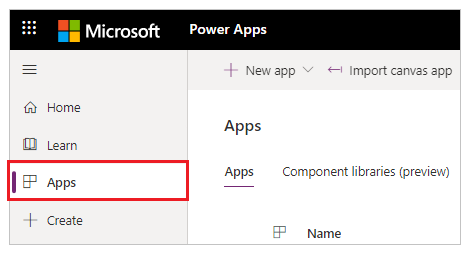
เลือกพอร์ทัลของคุณจากรายการแอปที่มีให้
เลือก การตั้งค่า จากเมนูด้านบน คุณยังสามารถเลือก คำสั่งเพิ่มเติม (...) แล้วเลือก การตั้งค่า
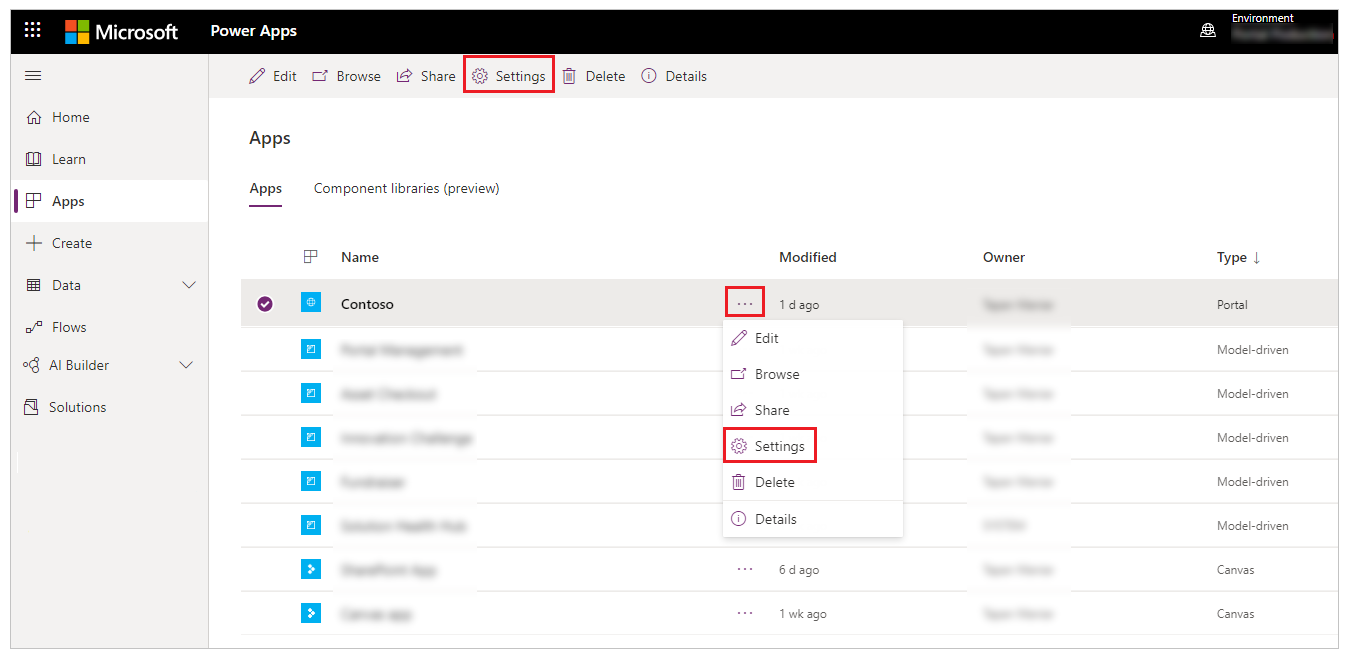
จากการตั้งค่าทางด้านขวาของพื้นที่ทำงานของคุณ ให้เลือก การตั้งค่าการรับรองความถูกต้อง
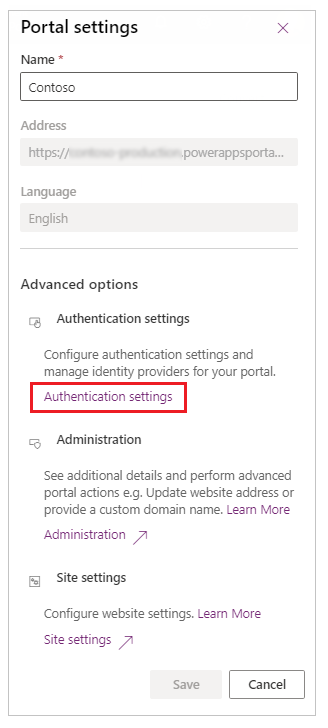
คุณจะเห็นรายการของผู้ให้บริการข้อมูลเฉพาะที่คุณสามารถกำหนดค่าได้
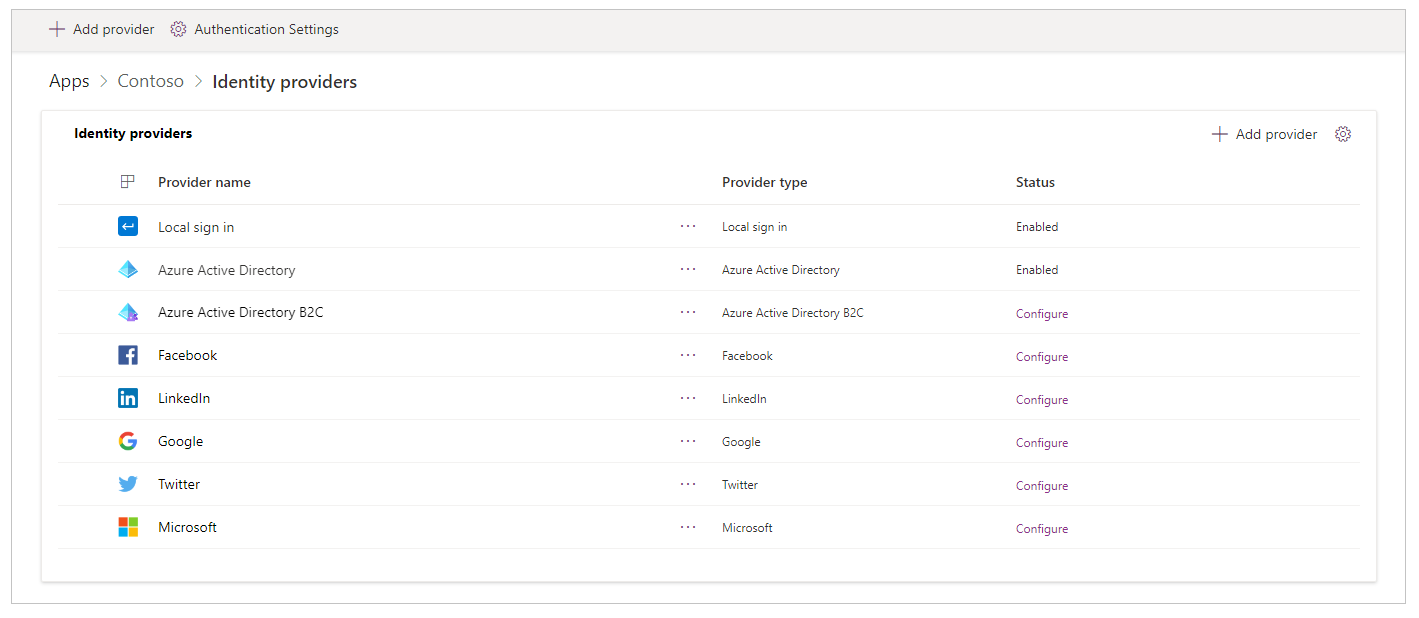
เพื่อดูผู้ให้บริการข้อมูลประจำตัวจากหน้ารายละเอียดพอร์ทัล
เลือกพอร์ทัลของคุณจากรายการแอปที่มีให้
เลือก รายละเอียด จากเมนูด้านบน คุณยังสามารถเลือก คำสั่งเพิ่มเติม (...) แล้วเลือก รายละเอียด
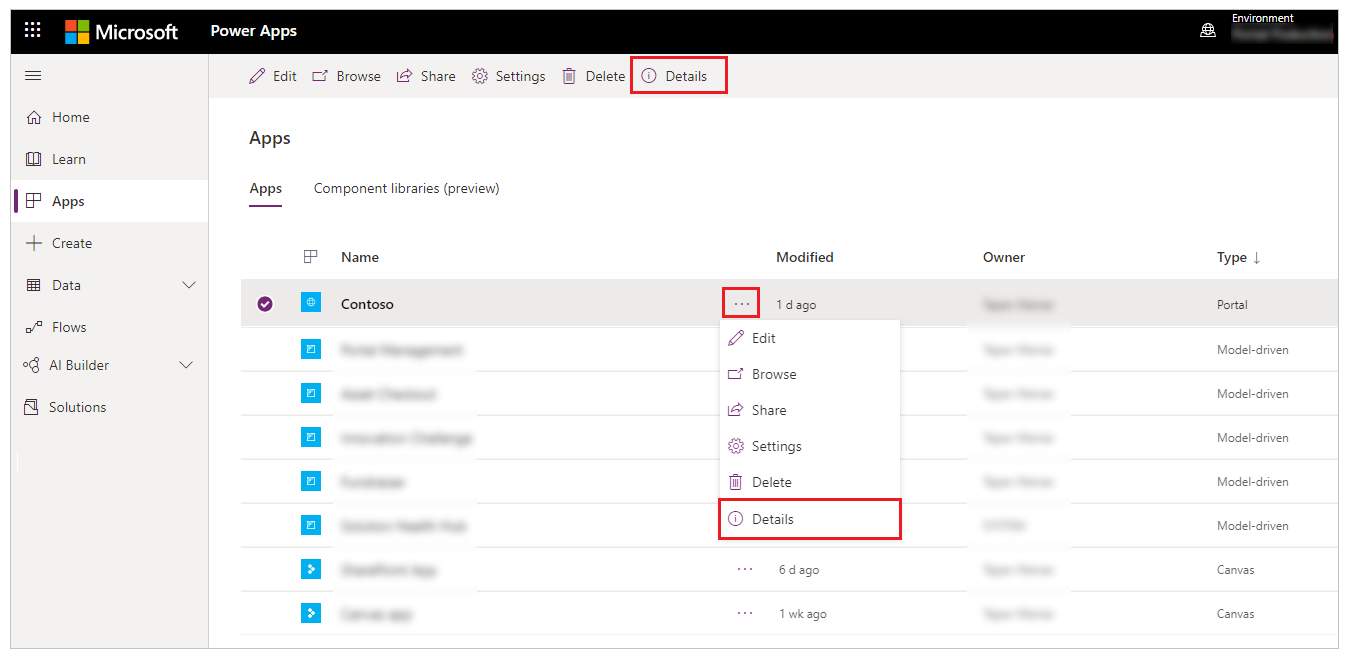
หน้ารายละเอียดจะแสดงส่วน ผู้ให้บริการข้อมูลเฉพาะ
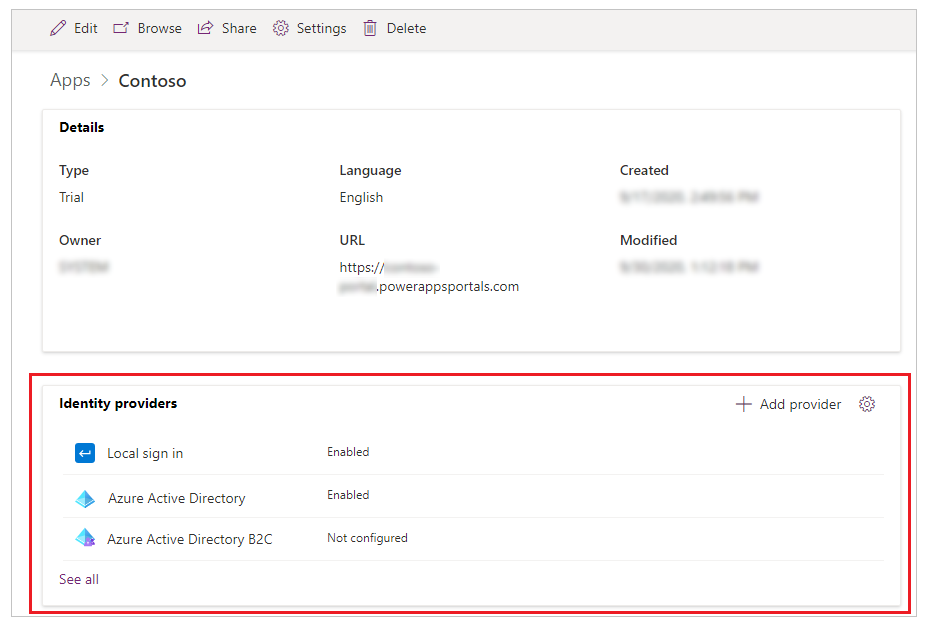
หมายเหตุ
การเลือก ดูทั้งหมด จากหน้ารายละเอียดพอร์ทัล จะนำคุณไปยังรายการผู้ให้บริการข้อมูลเฉพาะทั้งหมด
กำหนดการตั้งค่าการรับรองความถูกต้องทั่วไป
คุณสามารถกำหนดการตั้งค่าการรับรองความถูกต้องทั่วไปต่อไปนี้ โดยเลือก การตั้งค่าการรับรองความถูกต้อง บนหน้า ผู้ให้บริการข้อมูลเฉพาะ
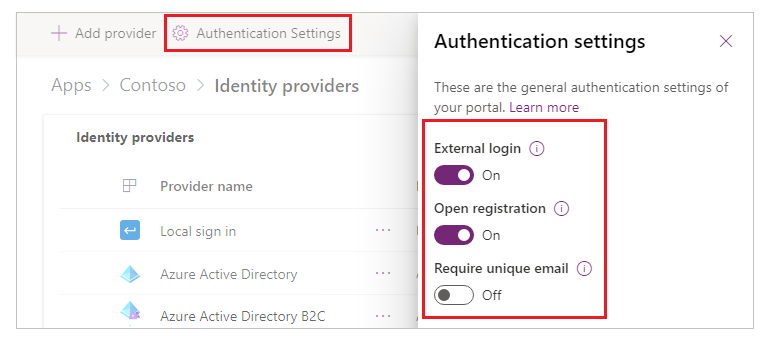
การเข้าสู่ระบบการรับรองความถูกต้อง: การรับรองความถูกต้องภายนอกได้มาโดย ASP.NET ข้อมูลเอกลักษณ์ API การจัดการข้อมูลรับรองบัญชีและรหัสผ่านได้รับการจัดการโดยผู้ให้บริการข้อมูลประจำตัวบุคคลที่สาม เช่น Facebook, LinkedIn, Google, Twitter และ Microsoft
- เมื่อตั้งค่าเป็น เปิด ผู้ใช้ลงชื่อเข้าใช้สำหรับการเข้าถึงในพอร์ทัลโดยการเลือกข้อมูลเฉพาะตัวภายนอกเพื่อลงทะเบียนกับพอร์ทัล เมื่อลงทะเบียนแล้ว ข้อมูลเฉพาะตัวภายนอกจะมีการเข้าถึงคุณสมบัติการทำงานเดียวกันกับบัญชีภายใน ดู จัดการบัญชีภายนอก สำหรับการตั้งค่าไซต์ที่เกี่ยวข้อง
- เมื่อตั้งค่าเป็น ปิดการลงทะเบียนบัญชีภายนอกและการลงชื่อเข้าใช้ปิดใช้งานและซ่อน
เปิดการลงทะเบียน: เปิดใช้งาน หรือปิดใช้งานฟอร์มการลงทะเบียนการลงทะเบียนสำหรับการสร้างผู้ใช้ในพื้นที่รายใหม่
- เมื่อตั้งค่าเป็น เปิด ฟอร์มการลงทะเบียนช่วยให้ผู้ใช้แบบไม่ระบุชื่อใด ๆ สามารถเยี่ยมชมพอร์ทัลและสร้างบัญชีผู้ใช้ใหม่ได้
- เมื่อตั้งค่าเป็น ปิด การลงทะเบียนบัญชีผู้ใช้ใหม่ปิดใช้งานและซ่อน
ต้องการอีเมลที่ไม่ซ้ำ: ระบุว่าจำเป็นต้องใช้ที่อยู่อีเมลเฉพาะสำหรับการตรวจสอบความถูกต้องของผู้ใช้ใหม่ในระหว่างการลงทะเบียนหรือไม่
- เมื่อตั้งค่าเป็น เปิด การพยายามลงทะเบียนอาจล้มเหลว หากผู้ใช้ให้ที่อยู่อีเมลที่มีอยู่แล้วในเรกคอร์ดผู้ติดต่อ
- เมื่อตั้งค่าเป็น ปิด ผู้ติดต่อที่ใช้ที่อยู่อีเมลซ้ำสามารถได้
คุณยังสามารถไปที่การตั้งค่าการรับรองความถูกต้องทั่วไปจากหน้ารายละเอียดพอร์ทัลโดยเลือก การตั้งค่า ที่มุมบนขวาของส่วน ผู้ให้บริการข้อมูลเฉพาะ
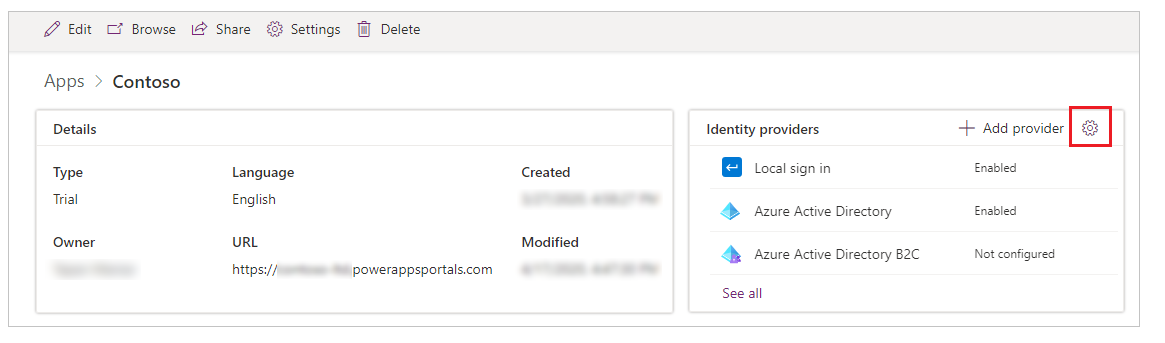
กำหนดค่าตัวให้บริการข้อมูลเอกลักษณ์เริ่มต้น
คุณสามารถตั้งค่าผู้ให้บริการข้อมูลเฉพาะเป็นค่าเริ่มต้น เมื่อผู้ผู้ให้บริการข้อมูลประจำตัวถูกตั้งค่าเป็นค่าเริ่มต้น ผู้ใช้ที่ลงชื่อเข้าสู่พอร์ทัลจะไม่ถูกเปลี่ยนทิศทางไปยังเพจลงชื่อเข้าใช้พอร์ทัล แต่ประสบการณ์การลงชื่อเข้าใช้จะใช้ค่าเริ่มต้นในการเข้าสู่ระบบโดยใช้ผู้ให้บริการที่เลือก
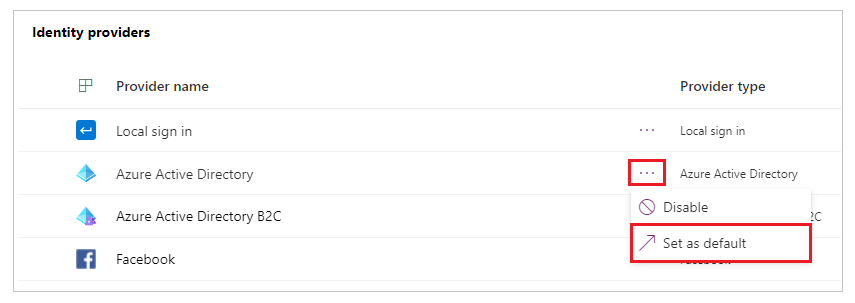
ข้อสำคัญ
หากคุณตั้งค่าผู้ให้บริการข้อมูลเฉพาะเป็นค่าเริ่มต้น ผู้ใช้จะไม่มีตัวเลือกให้เลือกผู้ให้บริการข้อมูลเฉพาะอื่นๆ
หลังจากที่คุณตั้งค่าผู้ให้บริการข้อมูลประจำตัวเป็นค่าเริ่มต้น คุณสามารถเลือก ลบเป็นค่าเริ่มต้น เพื่อลบออก หลังจากที่คุณลบผู้ให้บริการเอกลักษณ์จากการเป็นค่าเริ่มต้น ผู้ใช้จะถูกเปลี่ยนเส้นทางไปยังหน้าลงชื่อเข้าใช้พอร์ทัล และสามารถเลือกจากผู้ให้บริการข้อมูลประจำตัวที่คุณเปิดใช้
หมายเหตุ
คุณสามารถตั้งค่าได้เฉพาะผู้ให้บริการข้อมูลเฉพาะที่ตั้งค่าไว้ เป็นค่าเริ่มต้นเท่านั้น ตัวเลือก ตั้งเป็นค่าเริ่มต้น จะพร้อมใช้งานหลังจากที่คุณกำหนดค่าผู้ให้บริการข้อมูลเฉพาะ
เพิ่ม กำหนดค่า หรือลบ ผู้ให้บริการข้อมูลเฉพาะ
ผู้ให้บริการข้อมูลประจำตัวหลายรายที่คุณสามารถกำหนดค่าได้จะถูกเพิ่มโดยค่าเริ่มต้น คุณสามารถเพิ่ม Azure Active Directory (Azure AD) ผู้ให้บริการ B2C เพิ่มเติม หรือกำหนดค่าผู้ให้บริการ OAuth 2.0 ที่มีอยู่ เช่น LinkedIn หรือ Microsoft
หมายเหตุ
- คุณไม่สามารถเปลี่ยนการกำหนดค่าของผู้ให้บริการ ลงชื่อเข้าใช้ภายใน และ Azure Active Directory เมื่อใช้อินเทอร์เฟซนี้
- คุณสามารถมีเพียงหนึ่งอินสแตนซ์ของผู้ให้บริการข้อมูลเฉพาะณ์แต่ละประเภท สำหรับ Oauth 2.0 เช่น Facebook, LinkedIn, Google, Twitter และ Microsoft
- การอัปเดตการกำหนดค่าผู้ให้บริการข้อมูลเฉพาะอาจใช้เวลาสักครู่ก่อนที่จะสะท้อนให้เห็นบนพอร์ทัล การใช้การเปลี่ยนแปลงของคุณทันที คุณสามารถ รีสตาร์ทพอร์ทัล
- หากคุณ เพิ่มชื่อโดเมนที่กำหนดเอง หรือ เปลี่ยน URL พื้นฐานของพอร์ทัลของคุณ คุณต้องสร้างการกำหนดค่าผู้ให้บริการใหม่โดยการใช้ URL ที่ถูกต้อง
การเพิ่มหรือกำหนดค่าผู้ให้บริการ
การเพิ่มผู้ให้บริการข้อมูลเฉพาะ เลือก เพิ่มผู้ให้บริการ จาก การตั้งค่าการรับรองความถูกต้อง
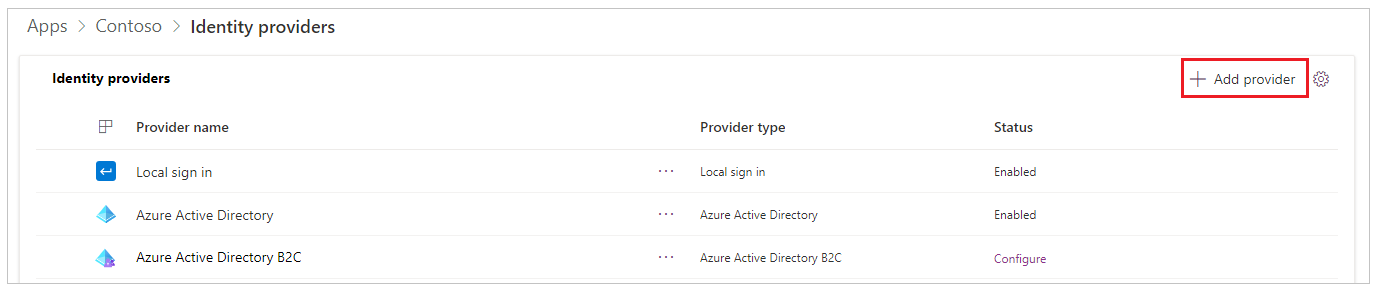
เคล็ดลับ
คุณยังสามารถเลือก เพิ่มผู้ให้บริการ จาก หน้ารายละเอียดพอร์ทัล.
เลือกจากรายชื่อผู้ให้บริการที่มีให้ ป้อนชื่อ จากนั้นเลือก ต่อไป เพื่อกำหนดการตั้งค่าผู้ให้บริการ
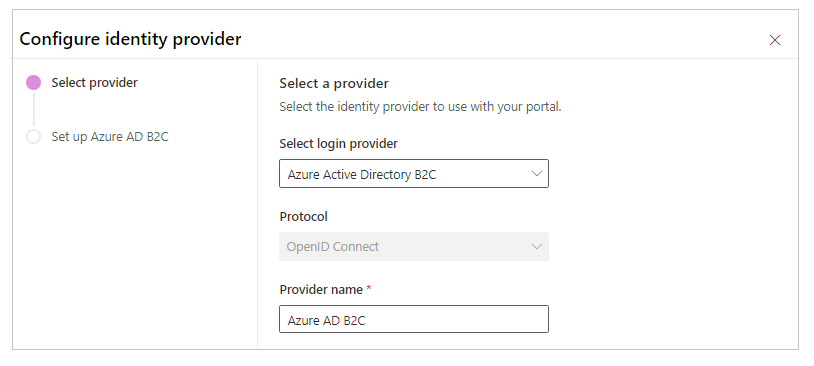
หมายเหตุ
ชื่อผู้ให้บริการ ที่คุณป้อนที่นี่จะปรากฏในหน้าลงชื่อเข้าใช้สำหรับผู้ใช้เป็นข้อความ บนปุ่มที่พวกเขาใช้เมื่อเลือกผู้ให้บริการนี้
ในการกำหนดค่าผู้ให้บริการ เลือก กำหนดค่า (หรือเลือก คำสั่งเพิ่มเติม (...) แล้วเลือก กำหนดค่า)
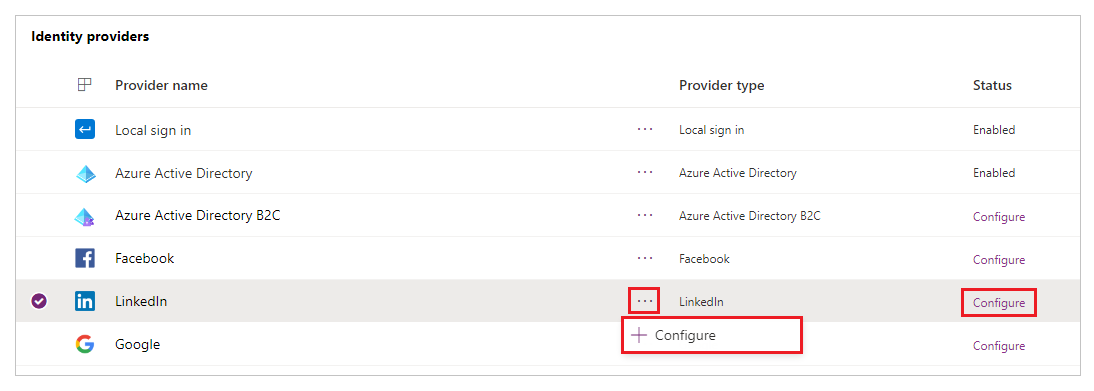
หมายเหตุ
คุณสามารถใช้ เพิ่มผู้ให้บริการ หรือ กำหนดค่า เพื่อเพิ่มหรือกำหนดค่าผู้ให้บริการเป็นครั้งแรกได้ หลังจากกำหนดค่าผู้ให้บริการแล้ว คุณสามารถแก้ไขได้ นอกจากนี้คุณยังสามารถเลือกชื่อผู้ให้บริการเชื่อมโยงหลายมิติเพื่อเปิดตัวเลือกการกำหนดค่าได้อย่างรวดเร็ว
ขั้นตอนการกำหนดค่าหลังจากคุณเลือก ถัดไป ขึ้นอยู่กับประเภทของผู้ให้บริการข้อมูลเฉพาะที่คุณเลือก ตัวอย่างเช่น คุณตั้งค่า Azure AD B2C แตกต่างจากวิธีการตั้งค่า LinkedIn อย่างไร ตารางต่อไปนี้แสดงผู้ให้บริการและโปรโตคอลที่คุณสามารถเลือกได้
| ผู้ให้บริการที่มีอยู่ | โพรโทคอลที่มีอยู่ | รายละเอียด |
|---|---|---|
| Azure AD B2C | OpenID Connect | อนุญาตการกำหนดค่าของ Azure AD B2C สำหรับการรับรองความถูกต้องในพอร์ทัลโดยใช้โปรโตคอล OpenID Connect ข้อมูลเพิ่มเติม: กำหนดค่าผู้ให้บริการ Azure AD B2C กำหนดค่าผู้ให้บริการ Azure AD B2C ด้วยตนเอง |
| OAuth 2.0 | อนุญาตการกำหนดค่าของ Facebook เป็นให้บริการรับรองความถูกต้องในพอร์ทัลโดยใช้โปรโตคอล OAuth 2.0 ข้อมูลเพิ่มเติม: กำหนดค่าผู้ให้บริการ Facebook |
|
| OAuth 2.0 | อนุญาตการกำหนดค่าของ LinkedIn เป็นให้บริการรับรองความถูกต้องในพอร์ทัลโดยใช้โปรโตคอล OAuth 2.0 ข้อมูลเพิ่มเติม: กำหนดค่าผู้ให้บริการ LinkedIn |
|
| OAuth 2.0 | อนุญาตการกำหนดค่าของ Google เป็นให้บริการรับรองความถูกต้องในพอร์ทัลโดยใช้โปรโตคอล OAuth 2.0 ข้อมูลเพิ่มเติม: กำหนดค่าผู้ให้บริการ Google |
|
| OAuth 2.0 | อนุญาตการกำหนดค่าของ Twitter เป็นให้บริการรับรองความถูกต้องในพอร์ทัลโดยใช้โปรโตคอล OAuth 2.0 ข้อมูลเพิ่มเติม: กำหนดค่าผู้ให้บริการ Twitter |
|
| Microsoft | OAuth 2.0 | อนุญาตการกำหนดค่าของ Microsoft เป็นให้บริการรับรองความถูกต้องในพอร์ทัลโดยใช้โปรโตคอล OAuth 2.0 ข้อมูลเพิ่มเติม: กำหนดค่าผู้ให้บริการ Microsoft |
| อื่นๆ | OpenID Connect | อนุญาตการกำหนดค่าของผู้ให้บริการใด ๆ ที่สอดคล้องกับข้อกำหนดโปรโตคอล OpenID Connect ตัวอย่าง: - กำหนดค่า Azure AD เป็นผู้ให้บริการ OpenID Connect - กำหนดค่า Azure AD B2C เป็นผู้ให้บริการ OpenID Connect |
| อื่นๆ | SAML 2.0 | อนุญาตการกำหนดค่าของผู้ให้บริการใด ๆ ที่สอดคล้องกับข้อกำหนดโปรโตคอล SAML 2.0 ตัวอย่าง: - กำหนดค่า Azure AD เป็นผู้ให้บริการ SAML 2.0 - กำหนดค่า AD FS เป็นผู้ให้บริการ SAML 2.0 |
| อื่นๆ | WS-Federation | อนุญาตการกำหนดค่าของผู้ให้บริการใด ๆ ที่สอดคล้องกับข้อกำหนดโปรโตคอล WS-Federation ตัวอย่าง: - กำหนดค่า Azure AD เป็นผู้ให้บริการ WS-Federation - กำหนดค่า AD FS เป็นผู้ให้บริการ WS-Federation |
แก้ไขผู้ให้บริการ
หลังจากที่คุณเพิ่มและกำหนดค่าผู้ให้บริการ คุณสามารถดูผู้ให้บริการใน สถานะ เปิดใช้งาน บนหน้าการตั้งค่าพอร์ทัลหรือหน้ารายละเอียด
การแก้ไขผู้ให้บริการที่คุณกำหนดค่า เลือกผู้ให้บริการ เลือก คำสั่งเพิ่มเติม (...) แล้วเลือก แก้ไขการกำหนดค่า
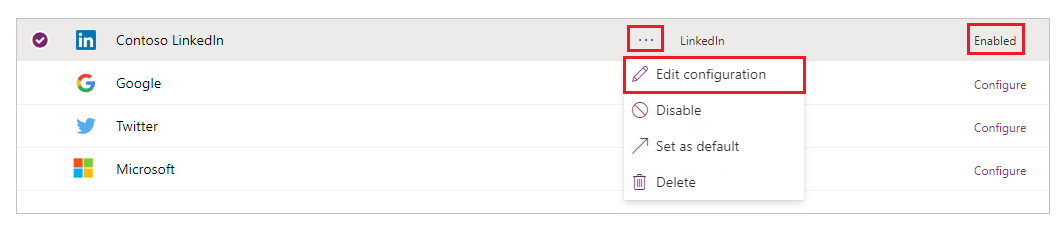
อ้างถึงบทความเฉพาะผู้ให้บริการเพื่อแก้ไขการตั้งค่าสำหรับชนิดผู้ให้บริการที่คุณเลือก
ลบผู้ให้บริการ
การลบผู้ให้บริการข้อมูลเฉพาะ เลือก คำสั่งเพิ่มเติม (...) แล้วเลือก ลบ
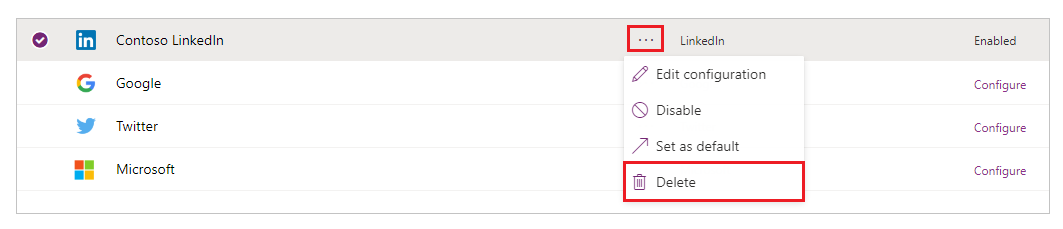
การลบผู้ให้บริการจะลบการกำหนดค่าผู้ให้บริการของคุณสำหรับประเภทผู้ให้บริการที่เลือก และผู้ให้บริการจะพร้อมใช้งานอีกครั้งสำหรับการกำหนดค่า
หมายเหตุ
เมื่อคุณลบผู้ให้บริการ เฉพาะการกำหนดค่าพอร์ทัลสำหรับผู้ให้บริการจะถูกลบ ตัวอย่างเช่น หากคุณลบผู้ให้บริการ LinkedIn แอป LinkedIn และการกำหนดค่าแอปของคุณจะยังคงเหมือนเดิม ในทำนองเดียวกัน หากคุณลบผู้ให้บริการ B2C Azure AD เฉพาะการกำหนดค่าพอร์ทัลเท่านั้นที่จะถูกลบ การกำหนดค่าผู้เช่า Azure สำหรับผู้ให้บริการรายนี้ จะไม่เปลี่ยนแปลง
เกิดข้อผิดพลาดจากการลบและสร้างพอร์ทัลใหม่
หากคุณลบและสร้างพอร์ทัลของคุณใหม่ ผู้ใช้อาจได้รับข้อผิดพลาดต่อไปนี้เมื่อเข้าสู่ระบบ เมื่อปัญหานี้เกิดขึ้น ให้อัปเดตการกำหนดค่าผู้ให้บริการข้อมูลประจำตัวของพอร์ทัลให้ถูกต้อง
Sorry, but we're having trouble signing you in.
AADSTS700016: Application with identifier 'https://contoso.powerappsportals.com/' was not found in the directory 'xxxxxxxx-xxxx-xxxx-xxxx-xxxxxxxxxxxx'. This can happen if the application has not been installed by the administrator of the tenant or consented to by any user in the tenant. You may have sent your authentication request to the wrong tenant.
ดูเพิ่มเติม
ตั้งค่าคอนฟิกผู้ให้บริการ Azure AD B2C สำหรับพอร์ทัล
ตั้งค่าคอนฟิกผู้ให้บริการ OAuth 2.0 สำหรับพอร์ทัล
กำหนดค่าเปิดผู้ให้บริการ OpenID Connect สำหรับพอร์ทัล
กำหนดค่าผู้ให้บริการ SAML 2.0 สำหรับพอร์ทัล
กำหนดค่าผู้ให้บริการ WS-Federation สำหรับพอร์ทัล
การรับรองความถูกต้องและการจัดการผู้ใช้ในพอร์ทัล Power Apps
หมายเหตุ
บอกให้เราทราบเกี่ยวกับภาษาที่คุณต้องการในคู่มือ ทำแบบสำรวจสั้นๆ (โปรดทราบว่าแบบสำรวจนี้เป็นภาษาอังกฤษ)
แบบสำรวจนี้ใช้เวลาทำประมาณเจ็ดนาที ไม่มีการเก็บข้อมูลส่วนบุคคล (คำชี้แจงสิทธิ์ส่วนบุคคล)